Montage clavier custom KBD75
Matériel
- Un boitier du format de la carte mère du clavier
- Carte mère (ou PCB)
- Des switchs (pas nintendo)
Outillage
- Un fer à souder / station de soudage
- Pompe à dessouder
- Petit tournevis cruciforme
- Flux de soudure
- Étain
- Pince brucelles
Optionnel mais requis pour la lubrification des switchs ou des stabilizers
- Petit pinceau
- Graisse diélectrique / graisse spécialisée pour claviers
- Démonte switch
Choix des composants
- Boîtier en aluminium anodisé RGB
- PCB KBD75 V2 Soudé
- Plate en fibre
- Switches Gateron red
- Couche intermédiaire en fibre
- Stabilizers Cherry (la référence)
Matériel requis pour le montage
Pour monter un clavier soudé, il va vous falloir bien évidemment un fer à souder, de qualité, ou pas. Moi j’ai utilisé une station de soudage bon marché qui à fait l’affaire pour un clavier, mais si vous souhaitez en faire plusieurs cela peut valoir le coup d’investir dans quelque chose de plus professionnel. En effet un clavier en 75% comprend environ 108 switchs à souder, chaque switch comporte 3 pins à souder au PCB vous comprenez donc que faire plus de 300 points de soudure puisse être légèrement chronophage.
Visuel du PCB
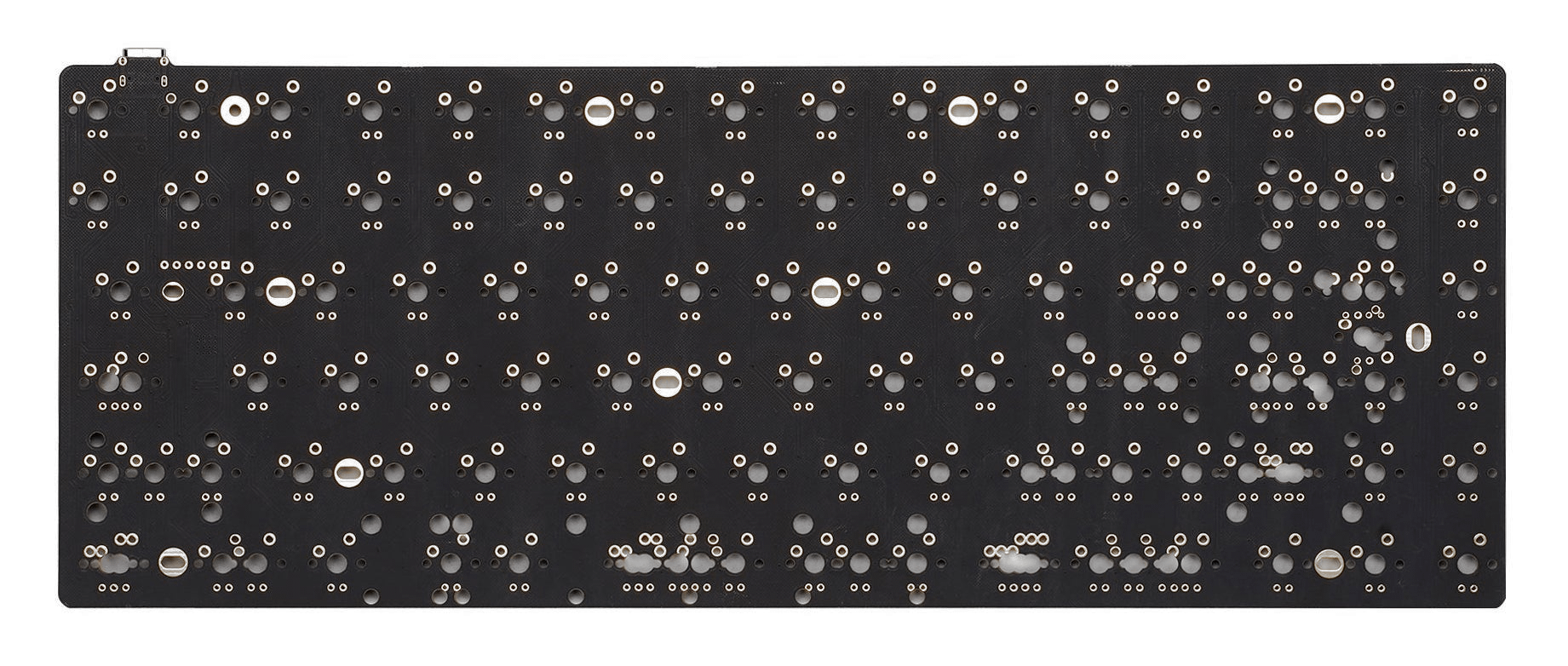
Test préliminaire du clavier

Le montage des switches

Ensuite, on peut passer à la soudure. Si vous en avez déjà fait, ce ne sera pas bien compliqué, il suffit de coller votre fer bien chaud sur un pin, y coller votre fil d’étain et remplir la piste, dans le cas où vous n’en auriez jamais fait, je vous conseille de regarder un tuto sur Youtube.

C'est fini !
Enfin presque… Quand tout est prêt, vous pouvez mettre le tout dans le boîtier, mettre les touches (caps), le brancher de nouveau à votre PC et .. et il va falloir le programmer maintenant ! Il faut se rendre sur le site https://config.qmk.fm/, sélectionner son PCB dans le menu déroulant, et il suffit ensuite de mettre les touches au bon endroit. Il est possible de configurer des “layers”, donc les couches c’est ce sont par exemple les touches fonction, qui apparaissent lorsque l’on appuie sur Fn par exemple.

Flash et test du clavier
Pour flasher le clavier, il va vous falloir le programme QMK Toolbox. Il se trouve sur le GitHub officiel QMK ici : https://github.com/qmk/qmk_toolbox, et il vous faudra télécharger la version qui correspond à votre système d’exploitation, il est disponible pour Windows et macOS.

Avant de sélectionner son fichier .JSON, il faut renseigner le numéro MCU. On le trouve au dos du PCB il est toujours écrit quelque part, s’il n’est pas renseigné ça peut marcher mais c’est relativement délicat et on ne veut pas abîmer son clavier tout neuf. Une fois ceci fait et le fichier sélectionné, il existe plusieurs méthodes pour mettre son clavier en mode DFU (mode bootloader). La plus simple est de brancher le clavier tout en maintenant les touches espace et b, si cela à fonctionné le programme va vous le dire. Je vous conseille de rajouter une touche pour le passer dans ce mode. Il suffit ensuite de cliquer sur Flash et le configuration sera envoyée au clavier, qui va redémarrer une fois que l’opération sera terminée.
Le test final !
Y’a un truc qui marche pas. Y’en à toujours au moins un en vérité ! Il faut refaire un fichier de configuration, le réinjecter dans le clavier et refaire un test sur un site du type https://en.key-test.ru
